Как отключить уведомления касперского
Итак, мы покажем вам пример на антивирусе Kaspersky Free. Собственно, данная работа практически одинакова на всех продуктах Kaspersky, единственное, что будет отличаться – это порядок действий и расположение некоторых функций.
Итак, для начала вам нужно будет зайти в сам антивирус. В нижнем левом углу вы увидите значок шестеренки. Это настройки программы, куда вам и нужно перейти.

У вас откроется несколько пунктов меню настроек. Перейдите в раздел «проверка». В правой части экрана вы увидите пункт «действие, при обнаружении угрозы». У вас будет стоять «информировать», т.е. вам будут высвечиваться постоянные оповещения о той или иной угрозе. Выберите «лечить» или «удалить», дабы оповещений было в разы меньше.

После этого перейдите в раздел «дополнительно». Там вы сразу увидите пункт «уведомления». Перейдите в него. Тут вы сможете выключить звуковой сигнал от уведомления, а вверху – сможете отключить уведомления о событиях.


В более продвинутых (платных) версиях антивируса у вас, когда вы перейдете в настройки уведомлений, у вас откроется такой же пункт, об уведомлениях о событиях, а также еще несколько видов уведомлений, которые вы сможете отключить персонально.

На этом, мы, пожалуй, закончим нашу статью. Всем удачи и поменьше вирусов на компьютерах.
Как отключить уведомление о регистрации Kaspersky Free ? Данным вопросом задаются пользователи, использующие антивирус касперского Kaspersky free, т.к после установки антивируса, в правом нижнем углу монитора, при каждом включении либо перезагрузки компьютера, выводится уведомление о просьбе подключения (регистрации) к сервису my kaspersky. В этой статье вы узнаете, как без регистрации, отключить данное уведомление.
Как отключить уведомление о регистрации Kaspersky Free
Для начало нужно открыть антивирус и перейти в настройки. Для этого нажимаем на значок шестирёнки в левом нижнем углу окна программы. Здесь нас интересует пункт дополнительно, в котором нажимаем на вкладку самозащита.

Убираем галочку с пункта включить самозащиту и подтверждаем наше действие нажатием клавиши продолжить.



Защита отключена, теперь нужно внести в реестре windows небольшие поправки. Для этого переходим в меню пуск, где открываем консоль выполнить, (так же данную консоль можно вызвать нажатием клавиш win+R).

Вводим команду regedit и жмем кнопку OK, для открытия реестра windows.

- Переходим по ветке HKEY_LOCAL_MACHINE\SOFTWARE\KasperskyLab\AVP20.0\Data\UCPRegistrationAlert - для 32-х разрядных систем, либо,
- HKEY_LOCAL_MACHINE\SOFTWARE\Wow6432Node\KasperskyLab\AVP20.0\Data\UCPRegistrationAlert - для 64-х разрядных систем.
Тут находим параметр state и открываем его двойным щелчком нажатия мыши.

Изменяем значения с 0 на 2 и нажимаем OK. Закрываем реестр, включаем самозащиту. Теперь вопрос как отключить уведомление о регистрации Kaspersky Free вас точно не будет беспокоить.

О ставляйте своё мнение о данной статье, ну и конечно же задавайте свои вопросы если у вас что-то вдруг пошло не так.

По умолчанию Антивирус Касперского уведомляет вас о значимых событиях, связанных с работой программы,
различными способами (см. раздел «Настройка способа уведомления» на стр.
). Вы можете отключить
Вне зависимости от того, включена или отключена доставка уведомлений, информация о событиях,
возникающих в ходе работы Антивируса Касперского, записывается в отчет о работе программы.
Когда вы отключаете доставку уведомлений, это не влияет на отображение окон уведомлений. Чтобы на экране
отображалось минимальное количество окон уведомлений, используйте автоматический режим защиты (см.
раздел «Выбор режима защиты» на стр.
Чтобы отключить доставку уведомлений, выполните следующие действия:
1. Откройте окно настройки программы.
2. В левой части окна выберите в разделе Дополнительные параметры подраздел Уведомления.
3. В правой части окна снимите флажок Уведомлять о событиях.
АСТРОЙКА СПОСОБА УВЕДОМЛЕНИЯ
Программа уведомляет вас о событиях следующими способами:
Вы можете настроить способы доставки уведомлений индивидуально для каждого типа событий.
По умолчанию критические уведомления и уведомления о нарушениях в работе программы сопровождаются
звуковым сигналом. В качестве звукового сопровождения используется звуковая схема Microsoft Windows. Вы
можете изменить использующуюся схему или отключить звуковое оповещение.
Чтобы настроить способы доставки уведомлений для разных типов событий, выполните следующие
1. Откройте окно настройки программы.
2. В левой части окна выберите в разделе Дополнительные параметры подраздел Уведомления.
3. В правой части окна установите флажок Уведомлять о событиях и нажмите на кнопку Настройка,
расположенную под флажком.
4. В открывшемся окне Уведомления установите флажки в соответствии с тем, какими способами вы
Чтобы Антивирус Касперского мог уведомлять вас о событиях по почте, необходимо настроить
параметры электронной почты для доставки уведомлений.
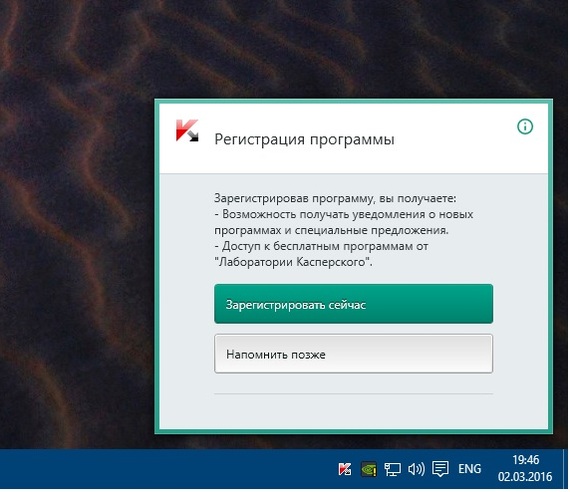
Настройка -> Закладка с коробкой -> Уведомления: Настройка. Снять ненужные галки.
Чтобы отключить уведомления, делаем:
1) Открыть панель управления
2) Открыть Программы и компоненты
3) Удалить Касперский
4) Открыть гугл и скачать mse/avast/avira
Руководство "Kaspersky Labs" отвечает: "НИКАК!"

Kaspersky Free

Недавно обновился известный антивирус, который на момент выхода описывался как полноценный, бесплатный и без рекламы — просто без дополнительных функций. Это обновление кардинально изменило политику компании в отношении пользователей и их данных, попутно заблокировав все настройки. Теперь это совершенно другой продукт с очень сомнительной функциональностью.
Вот как описывал Kaspersky Free сам Евгений Касперский в момент выхода:
Free, это действительно только самое необходимое, но нам ни разу за него не стыдно. Это та же защита без компромиссов. И при этом без всякой фигни вроде слежки за пользователем в рекламных целях и торговли его конфиденциальностью – чем обычно страдает бесплатный софт, чтобы прокормить своих создателей.
Навязчивая реклама в нём появилась довольно быстро. Она отображалась не просто в интерфейсе антивируса, а в отдельном окне поверх других приложений и часто мешала работать. До поры до времени я просто закрывал на это глаза и тихо посмеивался над несбывшимся обещанием.
С новым обновлением улетучились остатки приватности. Изменилось лицензионное соглашение по использованию сети KSN (Kaspersky Security Network). Теперь в ней собирается ещё большая куча сведений, даже простое перечисление которых утомляет — список вырос как минимум вчетверо. Самое интересное, что в интернете актуальную версию договора найти не удалось.
Положение о Kaspersky Security Network.
Среди собираемых сведений есть данные обо всех установленных программах и активных процессах, перечень тех объектов, которые вы пометили как доверенные и отказались удалять. Утекают на сервера Касперского копии некоторых ваших файлов и дампы памяти, хеши MAC-адресов ваших сетевых адаптеров и прочие уникальные идентификаторы компьютера. Отправляется имя вашей беспроводной сети и всех соседних. Отдельно выявляются признаки использования VPN и протоколируются настройки брандмауэра, даже копии записей из файла hosts.
Теоретически вы можете отказаться от использования KSN, но тогда лишитесь главной фишки — облачной защиты. В любом случае все настройки бесплатного антивируса окажутся сброшены на дефолтные и заблокированы. Хотите изменить? Покупайте платную версию!

Читайте также:



